क्या आप जानते हैं कि Adobe Photoshop में टेक्स्ट सहित 3D ऑब्जेक्ट को आसानी से बनाने के लिए 3 डी फीचर्स हैं? निम्नलिखित के रूप में मैं सुविधाओं की एक त्वरित स्क्रीनशॉट समीक्षा करता हूं और एक ट्यूटोरियल है कि आप जल्दी से उनका उपयोग कैसे शुरू कर सकते हैं।

नमस्कार फिर से मेरे groovyPhotoshop पाठकों! सभी प्रचार के साथ चल रहा है 3 डी टीवी तथा हमारे घरों में 3D तकनीक लाना, क्या आप जानते हैं कि एडोब फोटोशॉप में 3 डी ऑब्जेक्ट बनाने के लिए उपयोग किए जाने वाले ग्रूवी 3 डी फीचर हैं? सबसे अच्छा हिस्सा है - मूल बातें सीखने के लिए आपको महंगे हार्डवेयर की ज़रूरत नहीं है! आपको केवल कुछ मिनटों और एक ग्रूवी वेबसाइट की व्याख्या करने की आवश्यकता है कि यह कैसे काम करता है... जैसे ग्रूवीपोस्ट! चलो रोल करें!
एडोब फोटोशॉप 3 डी प्री-रेक
यहां 3D w / Adobe Photoshop के लिए न्यूनतम आवश्यकताएं हैं। ईमानदारी से, हालांकि, अगर आपको मेरे साथ कोई समस्या नहीं थी अन्य फ़ोटोशॉप ट्यूटोरियल, तो आप सबसे अधिक संभावना है कि यह किसी एक के साथ कोई समस्या नहीं है।
3 डी के लिए न्यूनतम आवश्यकताएं:
- योग्य हार्डवेयर-त्वरित OpenGL ग्राफिक्स कार्ड, 16-बिट रंग और 256MB VRAM के साथ 1024 × 768 प्रदर्शन (1280 × 800 अनुशंसित)
- इंटेल Pentium® 4 या AMD Athlon® 64 प्रोसेसर
- सर्विस पैक 3 के साथ Microsoft® Windows® XP; Windows Vista® होम प्रीमियम, व्यवसाय, अंतिम, या सर्विस पैक 1 के साथ एंटरप्राइज़ (सर्विस पैक 2 अनुशंसित); या विंडोज 7
- 1GB RAM
- कुछ GPU-त्वरित सुविधाओं को Shader Model 3.0 और OpenGL 2.0 के लिए ग्राफिक्स समर्थन की आवश्यकता होती है
3 डी के ग्रूवी मूल बातें
एक 3D आकार बनाने के लिए, हम करेंगे सृजन करना दो परतों - एक ब्लैक से भरा है, और दूसरा व्हाइट से भरा है।
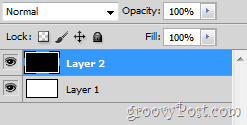
काली परत का चयन और सफेद एक के ऊपर, आप पर सिर कर सकते हैं 3 डी> परत से नई आकृति और फिर जो कुछ भी आप आज़माना चाहते हैं उसे चुना।
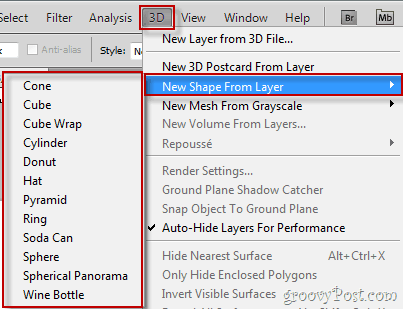
अपने 3D आकार को चुनने के बाद, आप आगे बढ़ सकते हैं और उन्नत का उपयोग कर सकते हैं फ़ोटोशॉप उपकरण स्पिन करने के लिए 3 डी रोटेशन के लिए और अपनी वस्तु को चारों ओर घुमाएं।
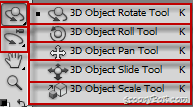
फ़ोटोशॉप में 3D ऑब्जेक्ट को घुमाने पर यह कैसा दिखता है:
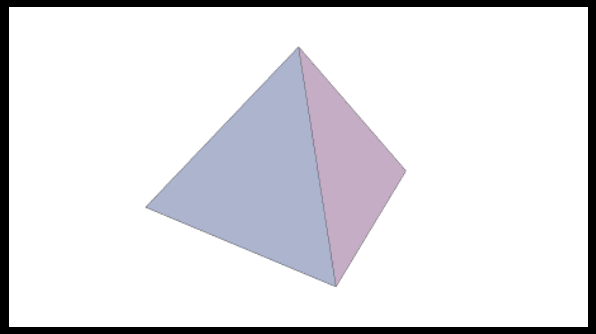
3 डी वस्तुओं पर पाठ
यहां ध्यान देने वाली एक और दिलचस्प बात यह है कि आप अपने 3D ऑब्जेक्ट पर ब्रश टूल के साथ स्क्रिबल करते हैं या कोई अन्य उपकरण उस मामले के लिए वस्तु पर तीन-मंद रहता है। इसलिए अपने टेबलेट पेन को पकड़ो और दूर दराज शुरू!
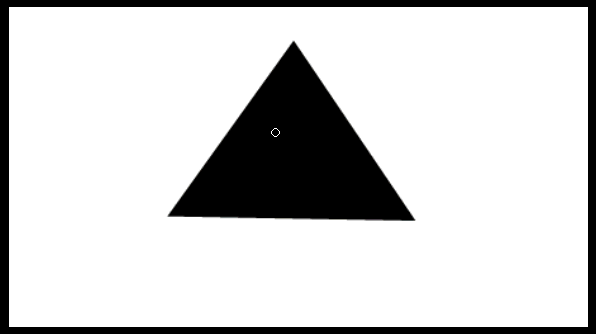
फ़ोटोशॉप में 3 डी सेटिंग्स
यदि आपकी 3 डी ऑब्जेक्ट्स को ले जाते समय लगता है या आप फ़ोटोशॉप के 3 डी रेंडरिंग के हूड के तहत जाना चाहते हैं, तो देखें संपादित करें> प्राथमिकताएँ> 3 डी.
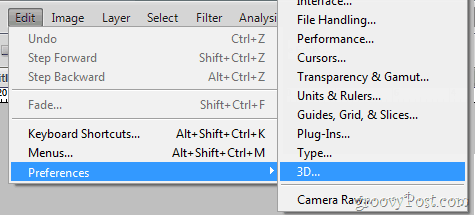
यहाँ से, सुनिश्चित करें कि आप अपने GPU का अधिकतम मात्रा में रस का उपयोग कर सकते हैं…
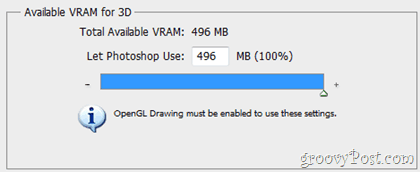
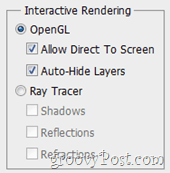
... और कुछ उपस्थिति और रेंडरिंग विकल्पों को भी ट्विस्ट करते हैं (जो हम बिल्कुल अनुशंसित नहीं हैं ...)।
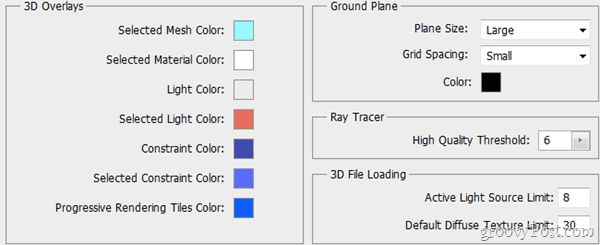
3 डी का आनंद लें!
किया हुआ! क्या आपने एक विशाल 3D फ़ोटोशॉप छवि बनाई है? इसे निशुल्क सेवा पर अपलोड करें जैसे ऋण और टिप्पणियाँ में एक लिंक छोड़ दें। मैं इसे देखना पसंद करता हूँ!

